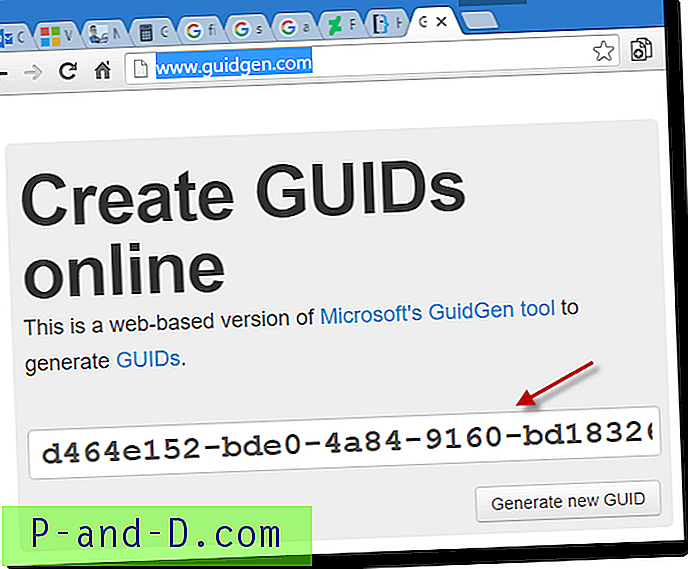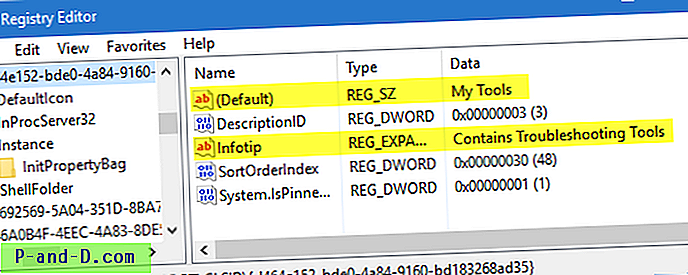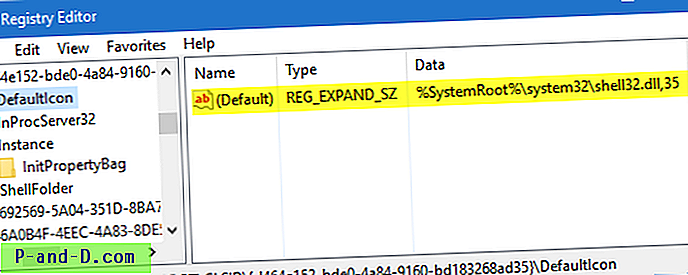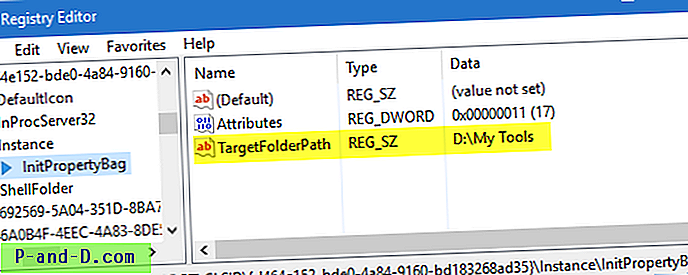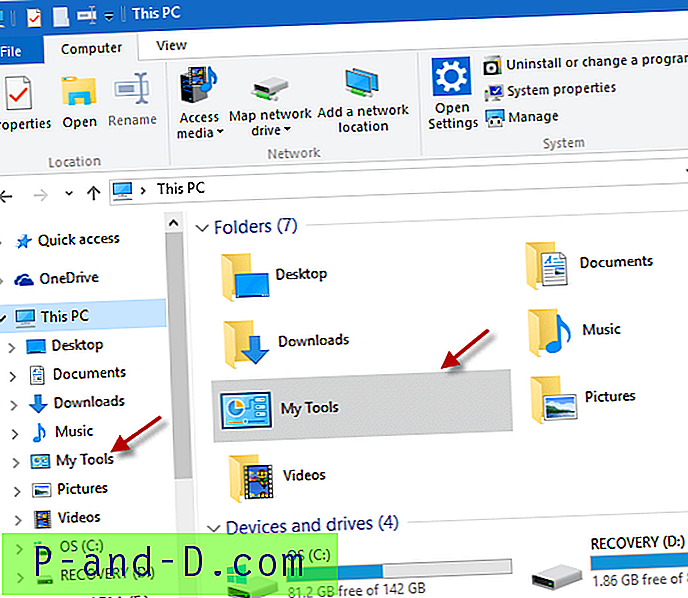Beveik visose „Windows“ versijose „Explorer“ naršymo srityje galite pridėti pasirinktinių aplankų. Šiame įraše yra instrukcijos, kaip pridėti pasirinktinį aplanką, esantį „Šis kompiuteris“, naršymo srityje „Windows 10“ „File Explorer“.

Paprasčiausias būdas rankiniu būdu pridėti pasirinktinį aplanką prie naršymo srities yra imituoti esamo ar įmontuoto apvalkalo aplanko, pavyzdžiui, „Muzika“ ar „Vaizdo įrašai“, parametrus ir naudoti juos su tinkintu GUID. Pvz., Čia yra vaizdo įrašų apvalkalo aplanko registracijos nustatymas, kurį naudosime su kitu GUID ir nurodysime į pasirinktinį aplanką.
„Windows“ registro redaktoriaus 5.00 versija [HKEY_LOCAL_MACHINE \ SOFTWARE \ Classes \ CLSID \ {f86fa3ab-70d2-4fc7-9c99-fcbf05467f3a}] „DescriptionID“ = dword: 00000003 „Infotip“ = hex (2): 40, 00, 25, 00, 53, 00, 79, 00, 73, 00, 74, 00, 65, 00, 6d, 00, 52, 00, 6f, 00, \ 6f, 00, 74, 00, 25, 00, 5c, 00, 73, 00, 79, 00, 73, 00, 74, 00, 65, 00, 6d, 00, 33, 00, 32, 00, 5c, \ 00, 73, 00, 68, 00, 65, 00, 6c, 00, 6c, 00, 33, 00, 32, 00, 2e, 00, 64, 00, 6c, 00, 6c, 00, 2c, 00, \ 2d, 00, 31, 00, 32, 00, 36, 00, 39, 00, 30, 00, 00, 00 "System.IsPinnedToNameSpaceTree" = žodis: 00000001 [HKEY_LOCAL_MACHINE \ SOFTWARE \ Classes \ CLSID \ {f86fa3ab-70d2-4fc7-9c99-fcbf05467f3a} \ DefaultIcon = @ : 25, 00, 53, 00, 79, 00, 73, 00, 74, 00, 65, 00, 6d, 00, 52, 00, 6f, 00, 6f, 00, 74, 00, 25, \ 00, 5c, 00, 73, 00, 79, 00, 73, 00, 74, 00, 65, 00, 6d, 00, 33, 00, 32, 00, 5c, 00, 69, 00, 6d, 00, \ 61, 00, 67, 00, 65, 00, 72, 00, 65, 00, 73, 00, 2e, 00, 64, 00, 6c, 00, 6c, 00, 2c, 00, 2d, 00, 31, \ 00, 38, 00, 39, 00, 00, 00 [HKEY_LOCAL_MACHINE \ SOFTWARE \ Classes \ CLSID \ {f86fa3ab-70d2-4fc7-9c99-fcbf05467f3a} \ InProcServer32] @ = hex (2): 25, 00, 73, 00, 79, 00, 73, 00, 74, 00, 65, 00, 6d, 00, 72, 00, 6f, 00, 6f, 00, 74, 00, 25, \ 00, 5c, 00, 73, 00, 79, 00, 73, 00, 74, 00, 65, 00, 6d, 00, 33, 00, 32, 00, 5c, 00, 73, 00, 68, 00, \ 65, 00, 6c, 00, 6c, 00, 33, 00, 32, 00, 2e, 00, 64, 00, 6c, 00, 6c, 00, 00, 00 "ThreadsModel" = "Abu" [HKEY_LOCAL_MACHINE \ PROGRAMINĖ ĮRANGA \ Klasės \ CLSID \ {f86fa3ab-70d2-4fc7-9c99-fcbf05467f3a} \ Pvz.] „CLSID“ = „{0E5AAE11-A475-4c5b-AB00-C66DE400274E}“ [HKEY_LOCAL_MACHINE 70d2-4fc7-9c99-fcbf05467f3a} \ instancija \ InitPropertyBag] "Atributai" = dword: 00000011 "TargetKnownFolder" = "{35286a68-3c57-41a1-bbb1-0eae73d76c95} \ ff} \ FACS \ FSWS_WSW_SWS_WSW_D \" \ "\" \ "H \" \ "H \ '\' \ '\' '' '' -4fc7-9c99-fcbf05467f3a} \ „ShellFolder]“ „Atributai“ = žodis: f080004d „FolderValueFlags“ = žodis: 00000029 „SortOrderIndex“ = žodis: 00000000 [HKEY_LOCAL_MACHINE \ ff_f499_f399_f399_f399_f399_f2_03_7_2_03_4 -fcbf05467f3a}] "DescriptionID" = dword: 00000003 "Infotip" = hex (2): 40, 00, 25, 00, 53, 00, 79, 00, 73, 00, 74, 00, 65, 00, 6d, 00, 52, 00, 6f, 00, \ 6f, 00, 74, 00, 25, 00, 5c, 00, 73, 00, 79, 00, 73, 00, 74, 00, 65, 00, 6d, 00, 33, 00, 32, 00, 5c, \ 00, 73, 00, 68, 00, 65, 00, 6c, 00, 6 c, 00, 33, 00, 32, 00, 2e, 00, 64, 00, 6c, 00, 6c, 00, 2c, 00, \ 2d, 00, 31, 00, 32, 00, 36, 00, 39, 00, 30, 00, 00, 00 "System.IsPinnedToNameSpaceTree" = žodis: 00000001 [HKEY_LOCAL_MACHINE \ SOFTWARE \ WOW6432Node \ Classes \ CLSID \ {f86fa3ab-70d2-4fc7-9c99-fcbf05467f3a} : 25, 00, 53, 00, 79, 00, 73, 00, 74, 00, 65, 00, 6d, 00, 52, 00, 6f, 00, 6f, 00, 74, 00, 25, \ 00, 5c, 00, 73, 00, 79, 00, 73, 00, 74, 00, 65, 00, 6d, 00, 33, 00, 32, 00, 5c, 00, 69, 00, 6d, 00, \ 61, 00, 67, 00, 65, 00, 72, 00, 65, 00, 73, 00, 2e, 00, 64, 00, 6c, 00, 6c, 00, 2c, 00, 2d, 00, 31, \ 00, 38, 00, 39, 00, 00, 00 [HKEY_LOCAL_MACHINE \ SOFTWARE \ WOW6432Node \ Classes \ CLSID \ {f86fa3ab-70d2-4fc7-9c99-fcbf05467f3a} \ InProcServer32] @ = hex (2): 25, 00, 73, 00, 79, 00, 73, 00, 74, 00, 65, 00, 6d, 00, 72, 00, 6f, 00, 6f, 00, 74, 00, 25, \ 00, 5c, 00, 73, 00, 79, 00, 73, 00, 74, 00, 65, 00, 6d, 00, 33, 00, 32, 00, 5c, 00, 73, 00, 68, 00, \ 65, 00, 6c, 00, 6c, 00, 33, 00, 32, 00, 2e, 00, 64, 00, 6c, 00, 6c, 00, 00, 00 "ThreadingModel" = "Abu" [HKEY_LOCAL_MACHINE \ SOFTWARE \ WOW6432Node \ Classes \ CLSID \ {f86fa3ab-70d2-4fc7-9c99-fcbf05467f3a} \ instancija] „CLSID“ = „{0E5AAE11-A475-4c5b-AB00-C66DE40027 4E} "[HKEY_LOCAL_MACHINE \ SOFTWARE \ WOW6432Node \ Classes \ CLSID \ {f86fa3ab-70d2-4fc7-9c99-fcbf05467f3a} \ instancija \ InitPropertyBag]" Atributai "= dword7: 00000011" TargetKncn300 -0eae73d76c95} "[[HKEY_LOCAL_MACHINE \ SOFTWARE \ WOW6432Node \ Classes \ CLSID \ {f86fa3ab-70d2-4fc7-9c99-fcbf05467f3a} \ ShellFolder]" Atributai = = žodis 0000: 0 žodis: 0 žodis: 00: 000: 000: 0 [HKEY_LOCAL_MACHINE \ SOFTWARE \ Microsoft \ Windows \ CurrentVersion \ Explorer \ MyComputer \ NameSpace \ {f86fa3ab-70d2-4fc7-9c99-fcbf05467f3a}]. -70d2-4fc7-9c99-fcbf05467f3a}] Kaip naršyklėje „Šis kompiuteris“ pridėti pasirinktinį aplanką?
- Nukopijuokite aukščiau pateiktą turinį į Notepad ir išsaugokite naudodami .reg plėtinį (pvz.,
mytools.reg). Dar neuždarykite bylos. - Sukurkite unikalios ID (GUID) eilutę, vykdydami komandą „
New-Guid“ „PowerShell“. Arba galite apsilankyti svetainėje GuidGen.com, kuri generuoja jums atsitiktines GUID eilutes (naudoja „Microsoft“ GUIDGen.exe programinėje įrangoje). - Nukopijuokite GUID į mainų sritį. Šiame pavyzdyje GUID yra
{d464e152-bde0-4a84-9160-bd183268ad35}{d464e152-bde0-4a84-9160-bd183268ad35}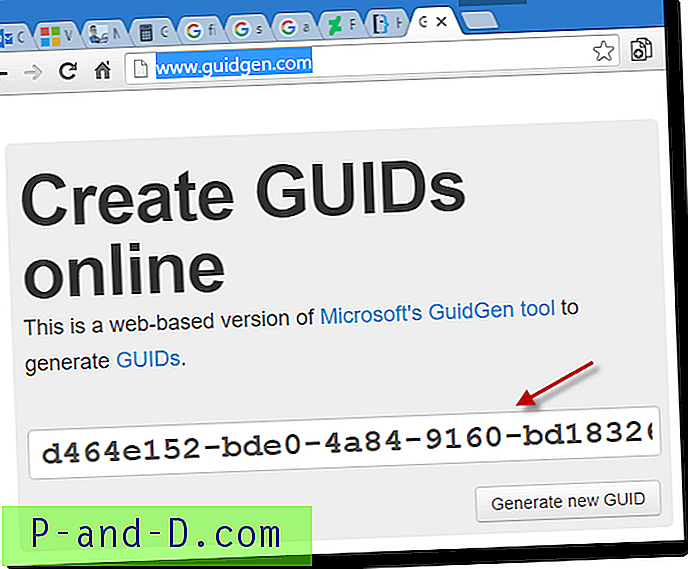
- Užrašų
{f86fa3ab-70d2-4fc7-9c99-fcbf05467f3a}pakeiskite kiekvieną{f86fa3ab-70d2-4fc7-9c99-fcbf05467f3a}eilutę{d464e152-bde0-4a84-9160-bd183268ad35} - Išsaugokite .reg failą ir uždarykite „Notepad“.
- Dukart spustelėkite .reg failą, kad nustatymus pritaikytumėte registrui.
- Paleiskite registro rengyklę (
Regedit.exe) ir po vieną eikite į šias šakas:HKEY_LOCAL_MACHINE \ SOFTWARE \ Classes \ CLSID \ {d464e152-bde0-4a84-9160-bd183268ad35} HKEY_LOCAL_MACHINE \ SOFTWARE \ WOW6432Node \ Classes \ CLSID \ {d464e152-bde0-4a} - Dešinėje srityje atitinkamai pakeiskite
(Default)ir „InfoTipvertės duomenis.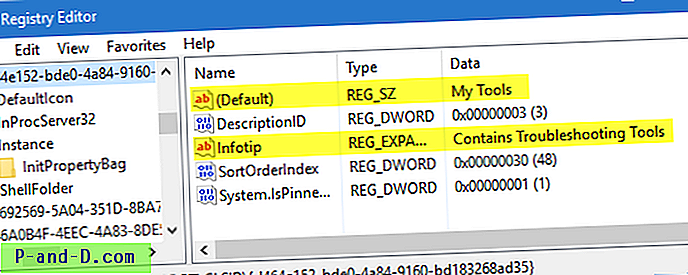
(„ InfoTip“ tekstas bus rodomas, kai užveskite pelę virš pasirinktinio aplanko „File Explorer“. ) - Tada eikite į toliau pateiktus „
DefaultIconraktus:„HKEY_LOCAL_MACHINE \ SOFTWARE \ Classes \ CLSID \ {d464e152-bde0-4a84-9160-bd183268ad35} \„ DefaultIcon “HKEY_LOCAL_MACHINE \ SOFTWARE \ WOW6432Node \ Classes \ CLSID \ bD068_32_32_32_32_321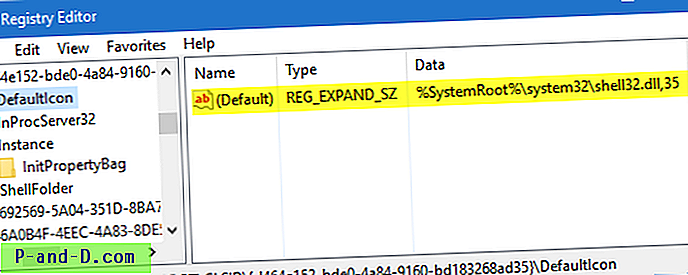
- Atitinkamai nustatykite piktogramos vertę.
shell32.dll, 35„My Toolskurį pridedame, pasirinkau „shell32.dll, 35piktogramą. - Eikite į žemiau esančius
Instance\InitPropertyBagraktus:„HKEY_LOCAL_MACHINE \ SOFTWARE \ Classes \ CLSID \ {d464e152-bde0-4a84-9160-bd183268ad35} \ instance \ InitPropertyBag - Ištrinkite „
TargetKnownFoldervertę, nes pridėsime pasirinktinio aplanko kelią. - Sukurkite eilutės vertę (REG_SZ) pavadinimu „
TargetFolderPathir nustatykite jos vertės duomenis, nurodydami visą aplanko kelią.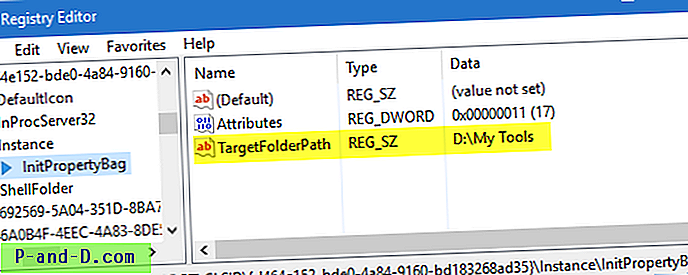
Viskas! Aplankas „
My Toolsturėtų būti rodomas naršymo srityje, taip pat aplankuose, esančiuose šio kompiuterio rodinyje.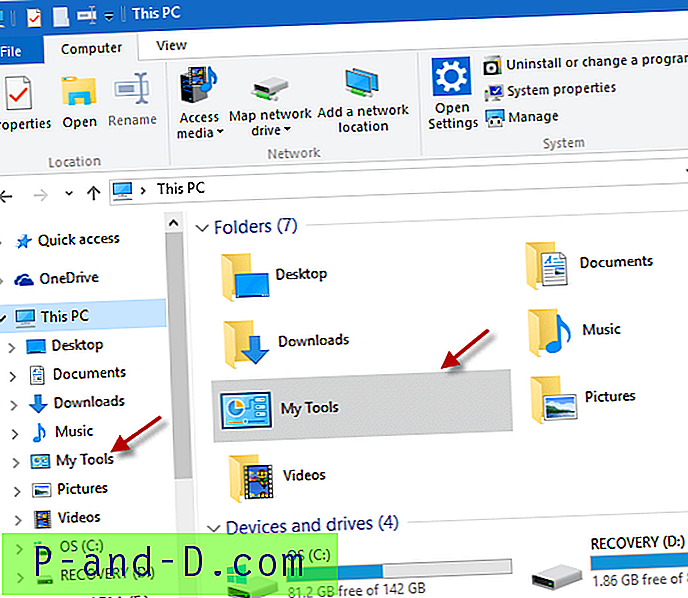
Premijų patarimai
1 patarimas: pridėkite pasirinktinį aplanką skyriuje „Aplankai (6)“ ir (arba) „Tinklo vietos“
Jei pridedate susietą diską ar aplanką, nurodantį tinklo vietą, galite nustatyti, kad elementas pasirodytų šio kompiuterio rodinio skiltyje Tinklo vietos . Norėdami tai padaryti, pakeiskite „ DescriptionID“ reikšmę (žr. 2 ekrano kopiją aukščiau) šiame registro rakte:
HKEY_LOCAL_MACHINE \ SOFTWARE \ Classes \ CLSID \ {d464e152-bde0-4a84-9160-bd183268ad35} Nustatykite „ DescriptionID“ į 9 (0x00000009)
- Nustačius „
DescriptionIDį3, jis rodomas kategorijoje Aplankai . - Nustačius „
DescriptionIDį9, jis rodomas kategorijoje „ Tinklo vietos“ .
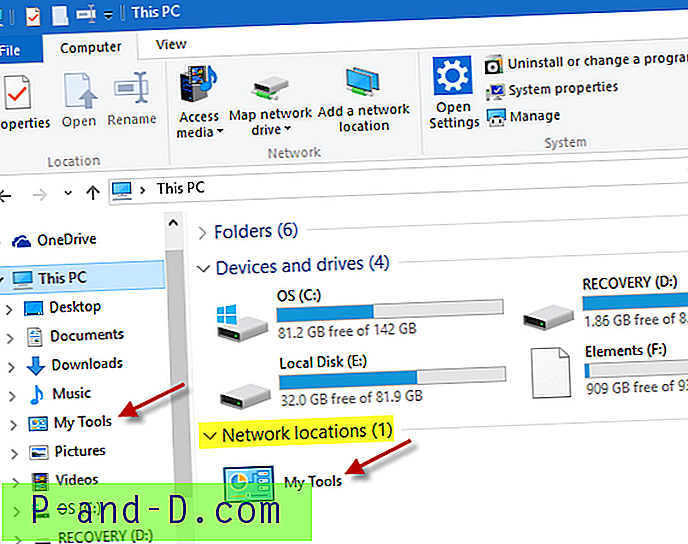
2 patarimas: perkelkite aplanką „Mano įrankiai“ į šio kompiuterio hierarchijos viršų
Norėdami perkelti „ My Tools į šio kompiuterio hierarchijos viršų, sukurkite DWORD (32 bitų) vertę pavadinimu „ SortOrderIndex“, naudodami šį registro raktą:
HKEY_LOCAL_MACHINE \ SOFTWARE \ Classes \ CLSID \ {d464e152-bde0-4a84-9160-bd183268ad35} HKEY_LOCAL_MACHINE \ SOFTWARE \ WOW6432Node \ Classes \ CLSID \ {d464e152-bde0-4a} Nustatykite mažą „ SortOrderIndex“ vertę.
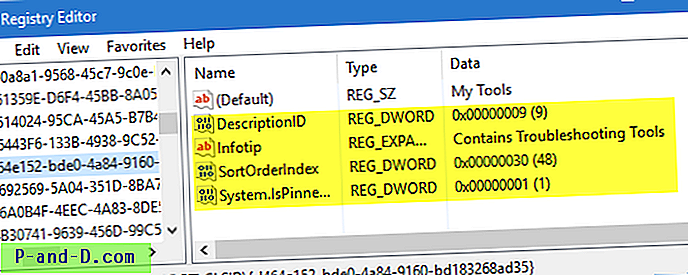
Pvz., Jei jį nustatysite 0x00000030, elementas bus perkeltas aukštyn:
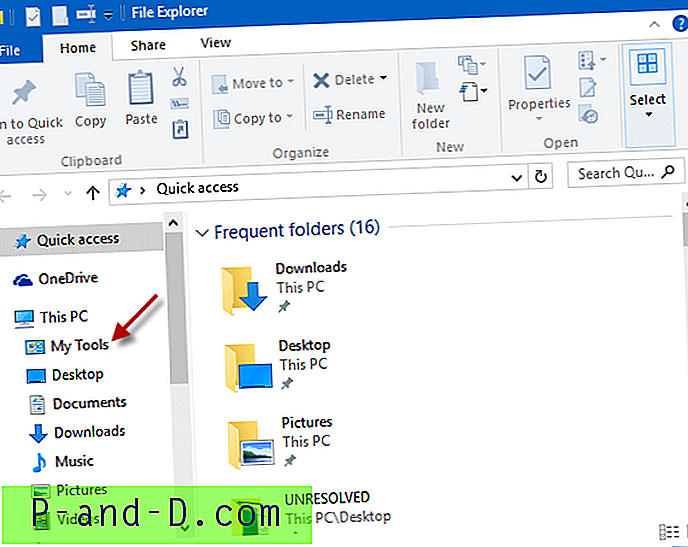
Viskas! Naršymo srities Naršyklės skydelyje Šis kompiuteris (mano kompiuteris) galite pridėti tiek pasirinktinių aplankų, kiek norite. Įsitikinkite, kad sugeneravote skirtingą GUID iš „GuidGen.com“ svetainės kiekvienam aplankui, kurį norite įtraukti į naršymo sritį.
Pastaba: REG failas, kurį sukūriau prieš keletą metų „Windows XP“ (nuoroda Mano pranešimas, „Mano muzika“ ir „Mano vaizdo įrašai“ vardų srities plėtiniai „Windows Explorer“ aplanko srityje) vis dar veikia sistemoje „Windows 10.“. Tam naudojamas šiek tiek kitoks metodas, kur „Shdocvw“. Dll yra nurodytas vietoj Shell32.dll. O jei naudojate seną metodą, skirtą „Windows 10“, tuose REG failuose turite pridėti reikšmę System.IsPinnedtoNameSpaceTree DWORD ir pakeisti atributų duomenis į f080004d. Abu metodai veikia gerai.